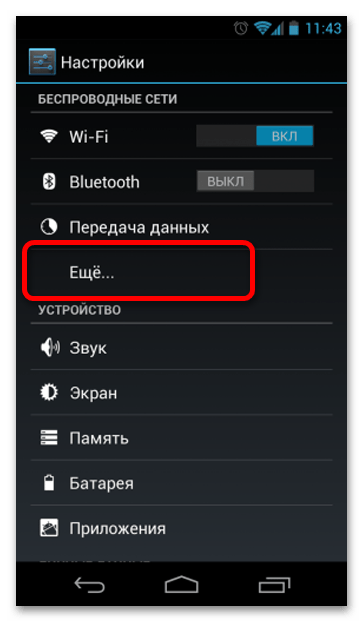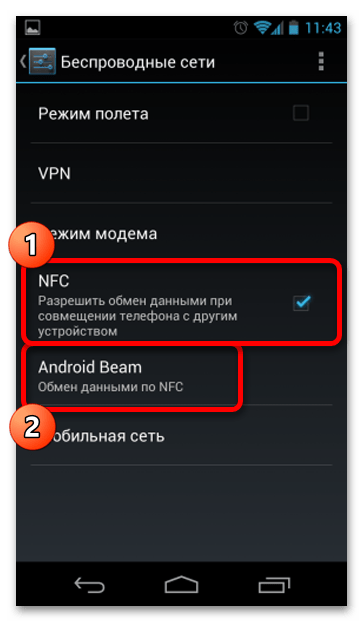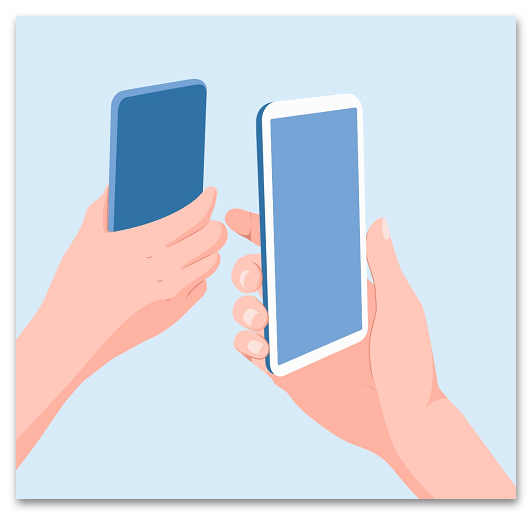Зміст
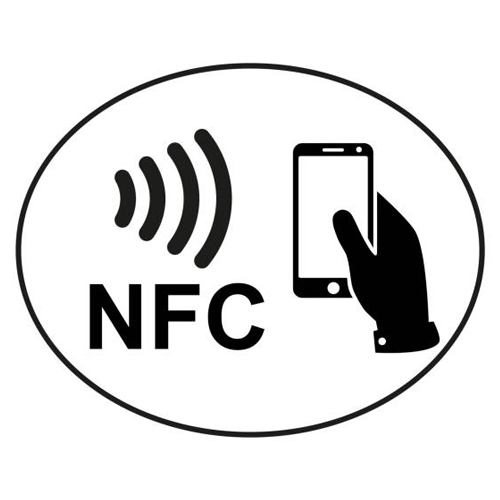
Зверніть увагу! у даній статті буде розказано про те, як перевірити працездатність NFC на мобільному пристрої з Android. Для вирішення цього завдання на iPhone ознайомтеся з наступною інструкцією на нашому сайті.
Детальніше: Як перевірити NFC на iPhone
Спосіб 1: пошукові системи
Знаючи модель андроїд смартфона, можна перевірити наявність в ньому NFC за допомогою пошукової системи Google, Яндекс або будь-який інший на ваш розсуд. Для цього дотримуйтесь подальшої інструкції:
- Щоб дізнатися назву свого смартфона, відкрийте налаштування і перейдіть в пункт " Про телефон» .
- У розділі " відомості про пристрій» знайдіть рядок «Модель» і запам'ятайте її.
- Введіть в будь-яку пошукову систему модель смартфона і приписку на кшталт
Чи є NFC. Наприклад," Galaxy A50 чи є NFC». Зазвичай Google видає результат у виділеному описі, але якщо ні, проаналізуйте описи статей.
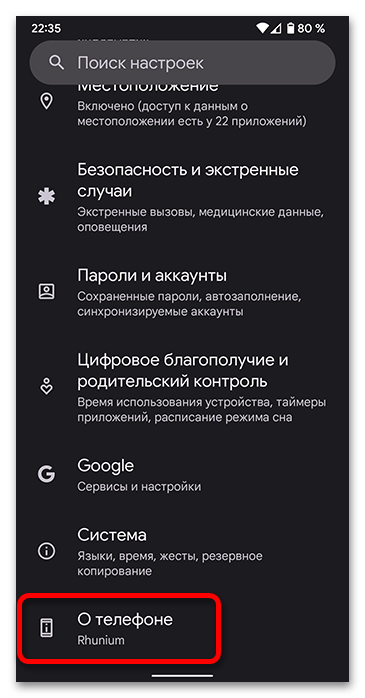
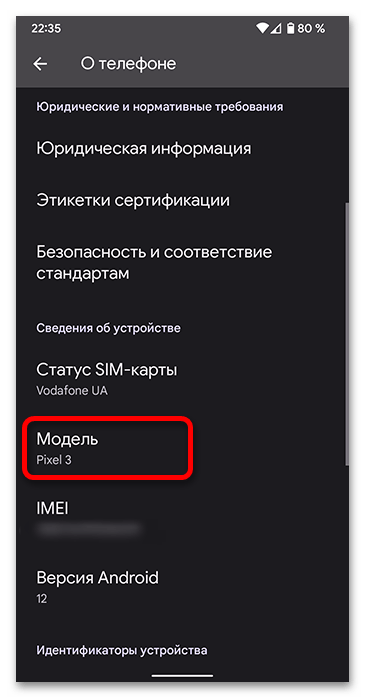
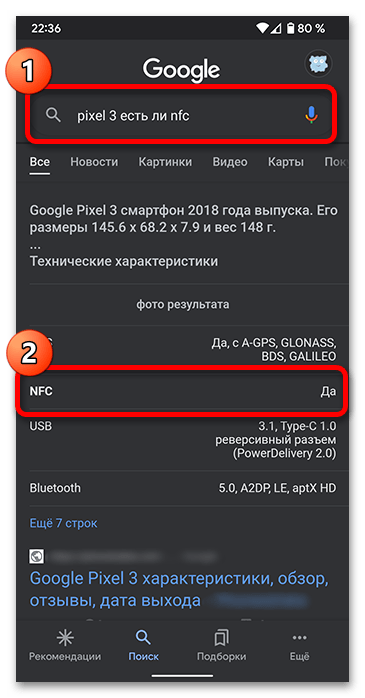
Спосіб 2: Налаштування
Перевірити наявність NFC в смартфоні на Андроїд можливо в швидких Налаштуваннях. Розгорніть статус бар і подивіться на кнопки для перемикання Wi-Fi, Bluetooth і так далі. Серед них має бути «NFC» (на Android 12 і вище пункт називається «GPay» ). Якщо його немає, розгорніть повний список надбудов, тапніте на олівець і знайдіть перемикач.
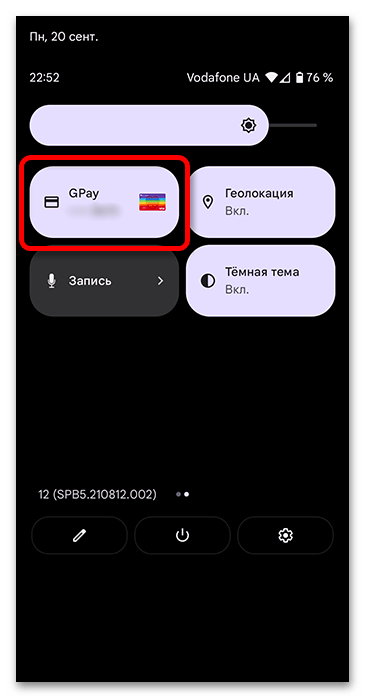
Також можна скористатися настройками. У різних виробників через зміни в оболонці необхідний пункт може перебувати в різних місцях, тому розберемо, як знайти NFC з урахуванням різних інтерфейсів.
- Відкрийте настройки на робочому столі або розгорніть шторку повідомлень і тапніте по іконці з шестерінкою. Перейдіть в розділ " підключені пристрої» або " бездротові мережі» . На Samsung пункт називається " NFC та оплата» , що вже говорить про наявність датчика.
- Розгорніть меню " налаштування підключення» або " додаткові функції» .
- Відкрийте розділ «NFC» . Якщо даного пункту немає, значить, смартфон не підтримує технологію ближнього зв'язку.
- Для перевірки працездатності активуйте перемикач.
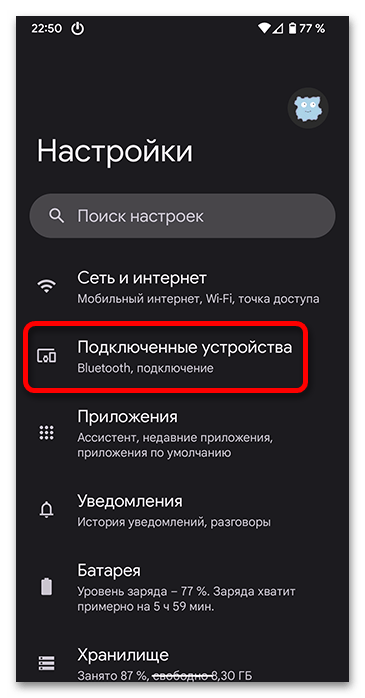
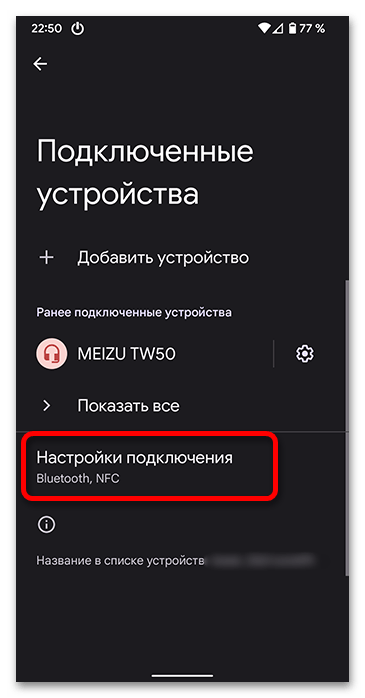
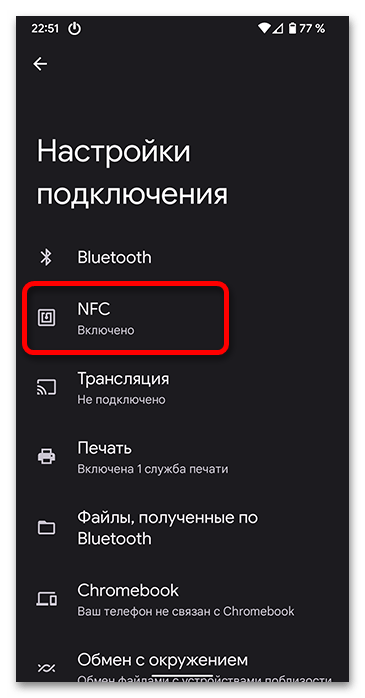
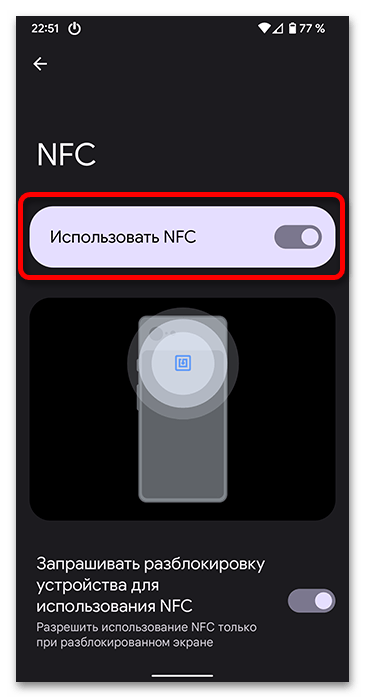
Спосіб 3: Додаток
Для перевірки NFC існує спеціальний додаток, доступний для завантаження в магазині додатків за наступним посиланням:
- Відкрийте програму після установки і тапніте по кнопці «NFC Check» .
- Почнеться діагностика, яка займе кілька секунд. У разі вдалої перевірки відобразиться повідомлення «NFC (Near Field Communication) Supported» із зеленою галочкою. Якщо датчик не підтримується, з'явиться червоний хрестик і текст «Not Supported» .
- Також можна перевірити наявність Google сервісів, які дозволяють використовувати безконтактну оплату в магазинах за допомогою Google Pay. Для цього поверніться назад і натисніть на кнопку «Google Play Check» .
- Повідомлення покаже зелену галочку, якщо оплата телефоном доступна, або червону, якщо сервіси від Гугл недоступні для даної моделі смартфона (актуально для багатьох китайських версій прошивки і нових моделей від Huawei).
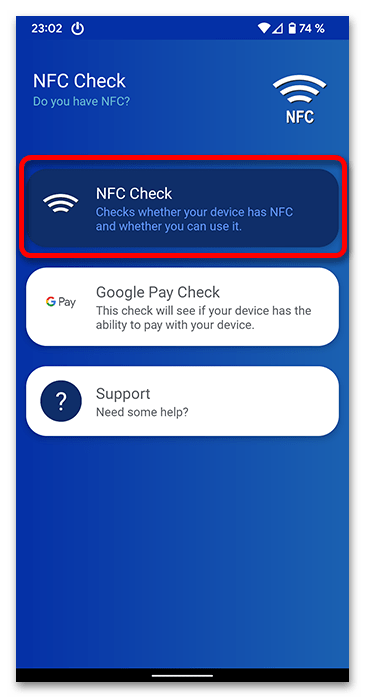
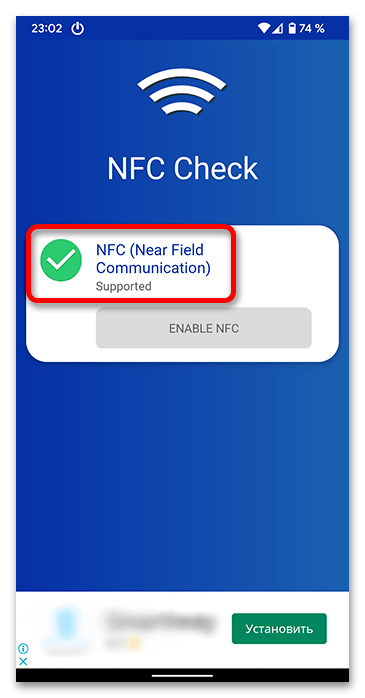
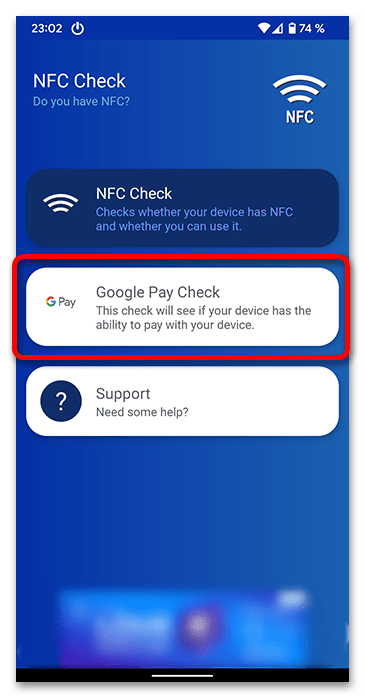
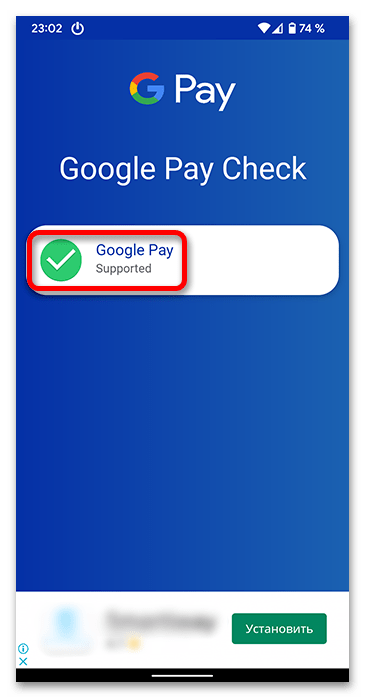
Спосіб 4: Google Pay
Сервіс Google Pay дозволяє оплачувати покупки по терміналу за допомогою смартфона, для цього задіюється датчик NFC. Якщо його немає, додаток працювати не буде. На пристроях з даною технологією програма встановлена за замовчуванням, тому її наявність означає підтримку безконтактних платежів. Після першого включення на робочому столі створюється папка з Гугл сервісами, де повинен знаходитися Google Pay. Ви можете відкрити список усіх Програм і знайти його.
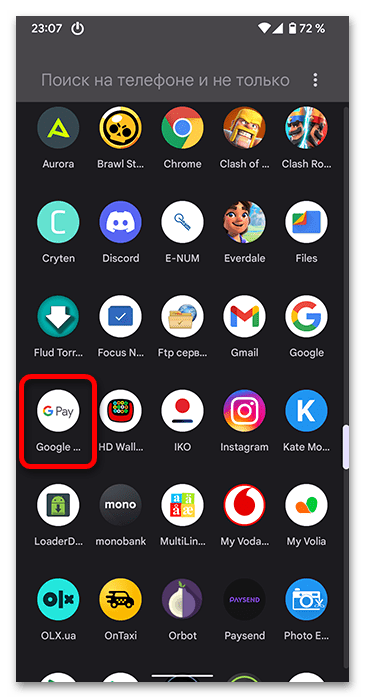
Також можна завантажити засіб оплати за наступним посиланням:
- Відкрийте завантажене додаток і розгорніть бічне меню по кнопці з трьома смугами вгорі зліва.
- Виберіть пункт " Налаштування безконтактної оплати» .
- Зачекайте, поки пройде аналіз. Зверніть увагу на рядок " функція NFC увімкнена» . Якщо вона видає помилку і відображає червоний хрестик навпаки, значить, датчика в смартфоні немає.
- При наявності NFC програма покаже підтримку безконтактної оплати в рядку " ваш телефон відповідає стандартам безпеки» . Можна додавати карту і оплачувати покупки телефоном.
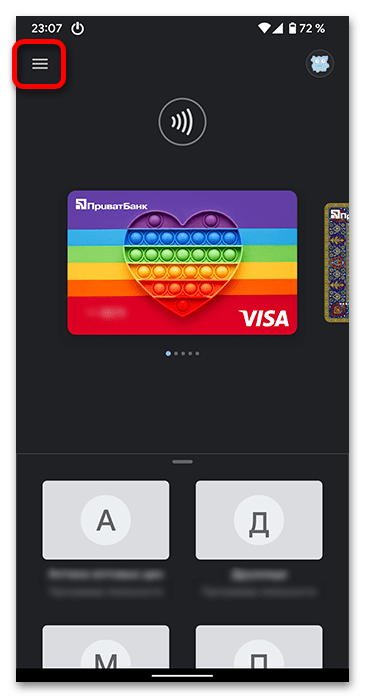
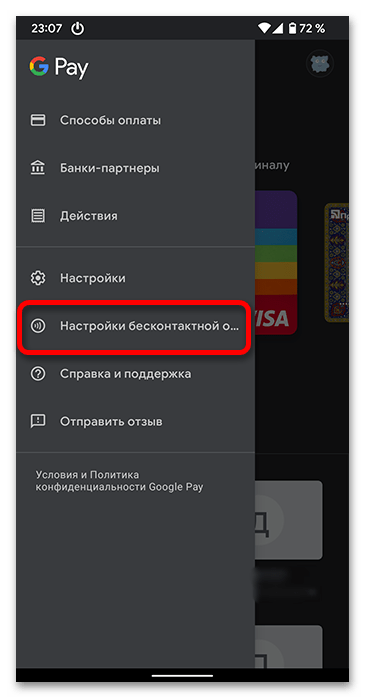
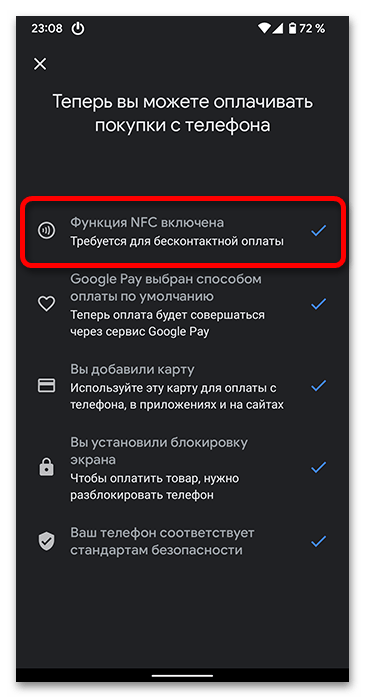
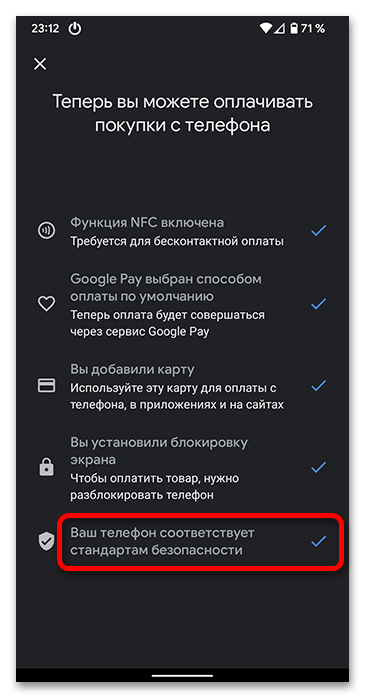
Читайте також: правильна настройка оплати смартфоном на Android
Спосіб 5: Android Beam
Android Beam використовується для передачі файлів між смартфонами за допомогою NFC. Ця функція існує тільки на пристроях з встановленим сенсором ближнього зв'язку. Перевірити роботу датчика цим способом можна тільки при наявності двох смартфонів з Android Beam &171;на руках&187;.
Зверніть увагу! Android Beam – застаріла технологія, вона працює тільки на смартфонах з операційною системою Android 10 і нижче. Якщо у вас новіша версія, функція замінюється на " обмін з оточенням» , для якої NFC мати необов'язково.
Якщо у Вас Android 10 або нижче, використовуйте наступну інструкцію для перевірки технології:
- Відкрийте налаштування смартфона. Перейдіть в пункт " більше " у блоці " бездротові мережі» .
- Відкрийте розділ «Android Beam» . Якщо його немає, смартфон не підтримує NFC. Щоб передати дані безконтактно, активуйте галочку навпроти пункту «NFC» , якщо він вимкнений.
- Для перевірки піднесіть спинку одного смартфона до іншого і дочекайтеся сигналу про сполучення. Це можливо, якщо на двох пристроях функціонує NFC і присутня технологія Android Beam. Інтернет не потрібен.